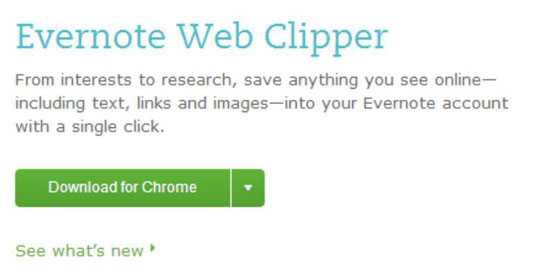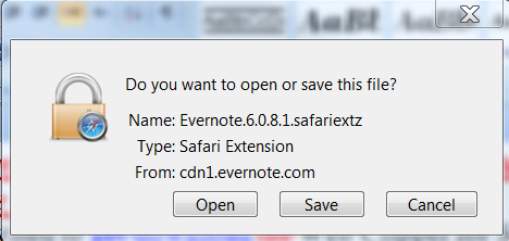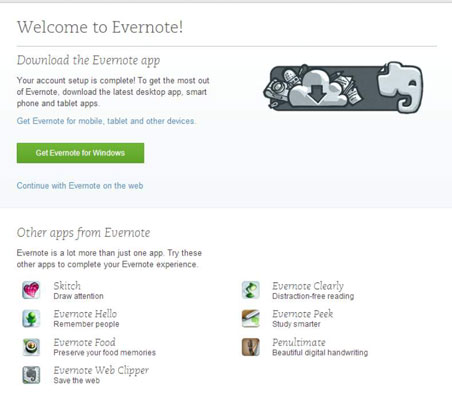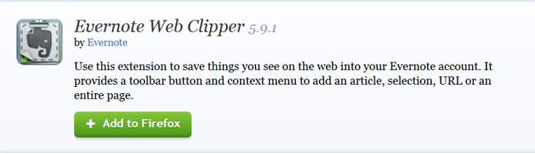Ево како можете да користите Еверноте у било ком од четири најчешћа прегледача: Цхроме, Сафари, Фирефок и Интернет Екплорер. Прво, мораћете да инсталирате Евернотеов Веб Цлиппер.
Користите Еверноте у Цхроме-у
Ако немате Цхроме, преузмите га на Гоогле Цхроме-у .
Када имате Цхроме, спремни сте да инсталирате Веб Цлиппер. Пратите ове кораке:
У Цхроме-у идите на Еверноте Веб Цлиппер.
Кликните на зелено дугме Преузми за Цхроме у центру странице.
Страница приказана на овој слици позива вас да преузмете Веб Цлиппер.
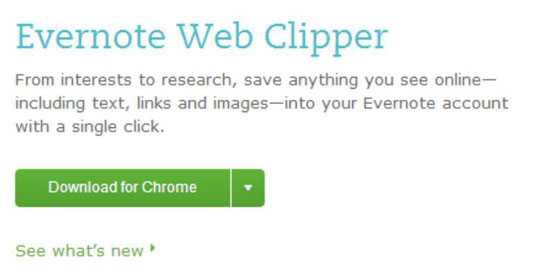
Кликните на дугме Додај у оквиру за дијалог који се спушта са врха вашег веб претраживача.
Као што пише у оквиру поруке, кликом на ово дугме омогућава Еверноте-у да приступи вашим подацима на свим веб локацијама, вашим картицама и активностима прегледања.
Порука „Еверноте Веб Цлиппер је додат у Цхроме“ појављује се на десном крају Цхроме-ове навигационе траке, заједно са новом иконом која приказује Еверноте слона.
Користите Еверноте у Сафарију
Сафари долази унапред инсталиран на вашем Мац рачунару, тако да вам треба само да преузмете Веб Цлиппер. Пратите ове кораке:
Кликните на везу Еверноте Веб Цлиппер у поздравној напомени коју сте добили од Еверноте-а или идите на Еверноте Вебцлиппер .
Кликните на стрелицу надоле са десне стране зеленог оквира Преузми за Цхроме и изаберите Сафари из падајућег менија.
Када се датотека преузме, урадите једно од следећег:
-
Превуците Веб Цлиппер у свој Сафари претраживач, ако имате ту опцију.
-
Ако немате опцију да превучете Веб Цлиппер у прегледач, преузима се пакет додатка за Еверноте Сафари Цлиппер и појављује се дијалошки оквир приказан овде. Кликните Отвори. Затим у дијалогу за потврду кликните на Инсталирај.
Сафари претраживач сада има дугме Еверноте Веб Цлиппер инсталирано на левом крају адресне траке.
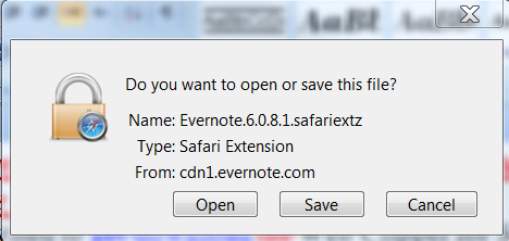
Сафари не подржава проширења у иОС 7, Апплеовом новом оперативном систему за мобилне уређаје. Морате користити боокмарклете. Због тога је Еверноте морао да развије решење. Дакле, за неке, Веб Цлиппер ради добро на Мацбоок Про, али не ради на иПхоне 5с под иОС 7; неки користе претраживач Долпхин на мом иПхоне-у.
Користите Еверноте у Фирефок-у
Ако немате Фирефок, преузмите га са Мозилла-е . Затим следите ове кораке да бисте инсталирали Веб Цлиппер:
Кликните на везу Еверноте Веб Цлиппер у Еверноте поздравној напомени или идите на Мозилла додатке .
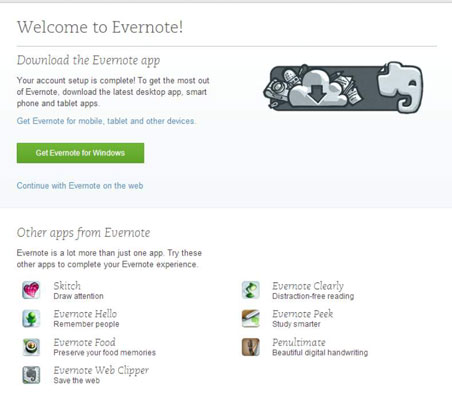
Кликните на Додај у Фирефок.
Инсталациони прозор се спушта са врха прозора прегледача. Кликните на Инсталирај.
Видећете поруку „Еверноте Веб Цлиппер ће бити инсталиран након што поново покренете Фирефок.“
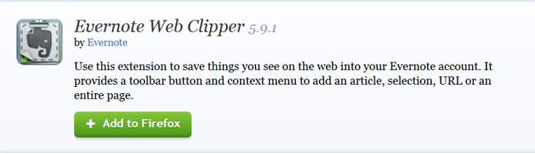
Кликните на Рестарт Нов.
Фирефок претраживач се поново покреће, са траком Веб Цлиппер на десној страни екрана. Може се отворити нова картица која приказује документ „Како користити Еверноте Веб Цлиппер“, а икона Еверноте слона приказана на маргини појављује се на Фирефок траци са алаткама.
Користите Еверноте у Интернет Екплорер-у
Веб Цлиппер се не појављује на траци прегледача Интернет Екплорер-а јер Интернет Екплорер не подржава додатке као што је Еверноте. Добра вест је, међутим, да је Веб Цлиппер део матичне Еверноте инсталације за Виндовс. Само се морате навикнути на мало другачији начин приступа (и прихватити смањене опције).
Ако Еверноте открије Интернет Екплорер, он инсталира Веб Цлиппер заједно са Еверноте-ом. Иако Веб Цлиппер не ради на исти начин у Интернет Екплорер-у као у другим прегледачима, и даље можете да радите са већином опција Веб Цлиппер-а тако што ћете десним тастером миша кликнути на било који део веб локације на којој се тренутно налазите и изабрати било који Цлип Ова страница, УРЛ клипа или Нова белешка.